O Bing Chat AI é um novo recurso introduzido pela Microsoft para o Windows 11. Esse recurso permite que você interaja com o chatbot Bing AI por meio da caixa de pesquisa na barra de tarefas do Windows 11.
Com a IA do Chat do Bing, você pode pesquisar informações, obter recomendações, concluir tarefas e muito mais. O recurso também permite que você converse com um assistente virtual alimentado por IA para obter ajuda, incluindo a abertura de aplicativos e a configuração de configurações.
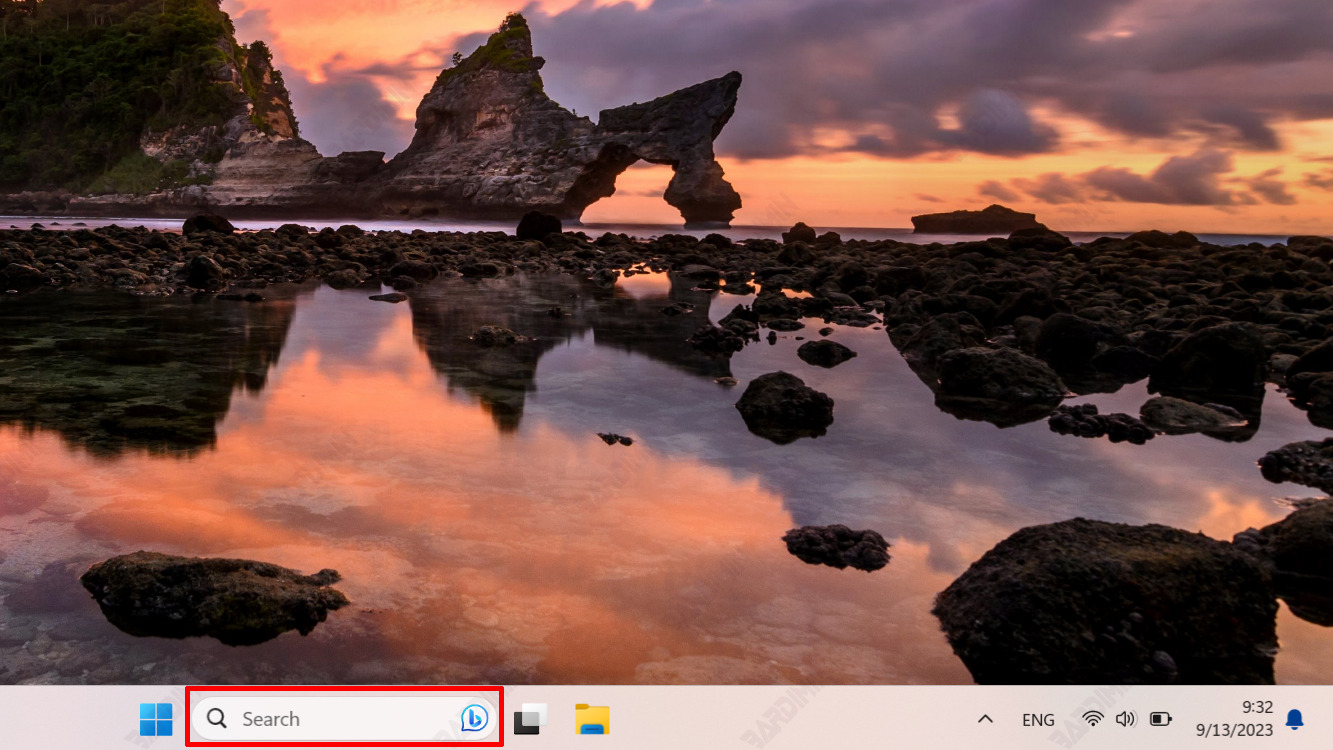
No entanto, nem todo mundo pode gostar desse recurso. Algumas pessoas podem achar a IA do Chat do Bing irritante ao pesquisar conteúdo local ou online. Algumas pessoas também podem se preocupar com a privacidade e a segurança de seus dados ao usar a IA do Bing Chat.
Se você for um deles, poderá habilitar ou desabilitar facilmente a IA do Bing Chat na pesquisa da barra de tarefas do Windows 11. Neste artigo, Bardimin mostrará como fazer isso em passos simples.
O que é a IA do Bing Chat?
O Bing Chat AI é um chatbot feito pela Microsoft que usa inteligência artificial (IA) para ajudá-lo a encontrar o que está procurando na internet. A IA do Chat do Bing pode responder às suas perguntas, fazer sugestões, ajudá-lo a concluir tarefas e muito mais.
Ele pode acessar a IA do Bing Chat de três maneiras:
- Através do site da Bing.com. Você precisará entrar com sua conta da Microsoft e usar o navegador Microsoft Edge mais recente para acessá-la. Depois de entrar no Bing.com, clique na opção Bate-papo na parte superior para abrir a IA do Bing Chat.
- Através da barra lateral direita (ou copiloto do Edge) no navegador Microsoft Edge. Você verá um ícone do Bing Chat na barra lateral direita do seu navegador. Clique no ícone para abrir a IA do Bing Chat.
- Através da pesquisa da barra de tarefas do Windows 11. Essa é a maneira mais fácil de acessar a IA do Bing Chat. Você só precisa clicar no ícone do Bing Chat na forma B da letra com bolhas de bate-papo na caixa de pesquisa na barra de tarefas do Windows 11. Isso abrirá a IA do Bing Chat no navegador Microsoft Edge.
Você pode usar a IA do Bing Chat para pesquisar o que estiver em sua mente. A IA do Chat do Bing pegará informações de toda a internet e fornecerá respostas de acordo.
Você também receberá notas de rodapé numeradas com links do site contendo informações sobre sua pergunta. Você pode clicar no link para obter uma resposta mais detalhada para sua pergunta.
Ou, se preferir continuar a conversa, basta digitar sua pergunta de acompanhamento na caixa de pesquisa e pressionar Enter.
Por que você precisa controlar a IA do Bing Chat no Windows 11?
O Windows 11 traz muitas mudanças interessantes, incluindo a integração da IA do Bing Chat na barra de tarefas para facilitar a pesquisa. No entanto, existem várias razões para assumir o controle desse recurso:
- Privacidade: mantenha sua privacidade desabilitando a IA do Bing Chat se você não se sentir confortável com os dados que esse recurso pode coletar.
- Desempenho: para alguns usuários, a IA do Bing Chat pode consumir recursos do computador. Se você tiver desempenho reduzido, desabilitar esse recurso pode ajudar.
- Preferências de pesquisa: você pode preferir usar outro mecanismo de pesquisa, como o Google, em vez do Bing. Controlar a IA do Bing Chat permite que você escolha suas preferências de pesquisa.

